巷で流行っているChatGPT。
IPhoneでも気軽に使ってみたいな〜なんて方もいるのではないでしょうか?
実はIPhoneでも使えるのです!
今回はめちゃめちゃ役立つChatGPTを、IPhoneのショートカットに追加して便利に使う方法の手順を順を追って説明していきます!
ChatGPTとは
ChatGPTとは、OpenAIが開発した人工知能の一種で、自然言語処理や対話生成に特化した技術を持っています。
GPTという名前は、”Generative Pre-trained Transformer”の略で、大量のテキストデータを学習して、自然言語に基づいた文章生成ができるようになっています。
ChatGPTは、この技術を応用して、人間と自然な対話を行うことができるようになっています。
具体的には、ChatGPTに質問を投げかけると、学習した知識から回答を生成して返してくれます。
ChatGPTにChatGPTについて説明してもらいました!(笑)
それでは手順を紹介していきます!
手順
それでは手順を紹介していきます。
少し複雑ですが、手順通り行えば必ず誰でもできるので頑張っていきましょう!
- OpenAIのアカウントを作成
- API Keyを取得
- ショートカットの作成
アカウント作成
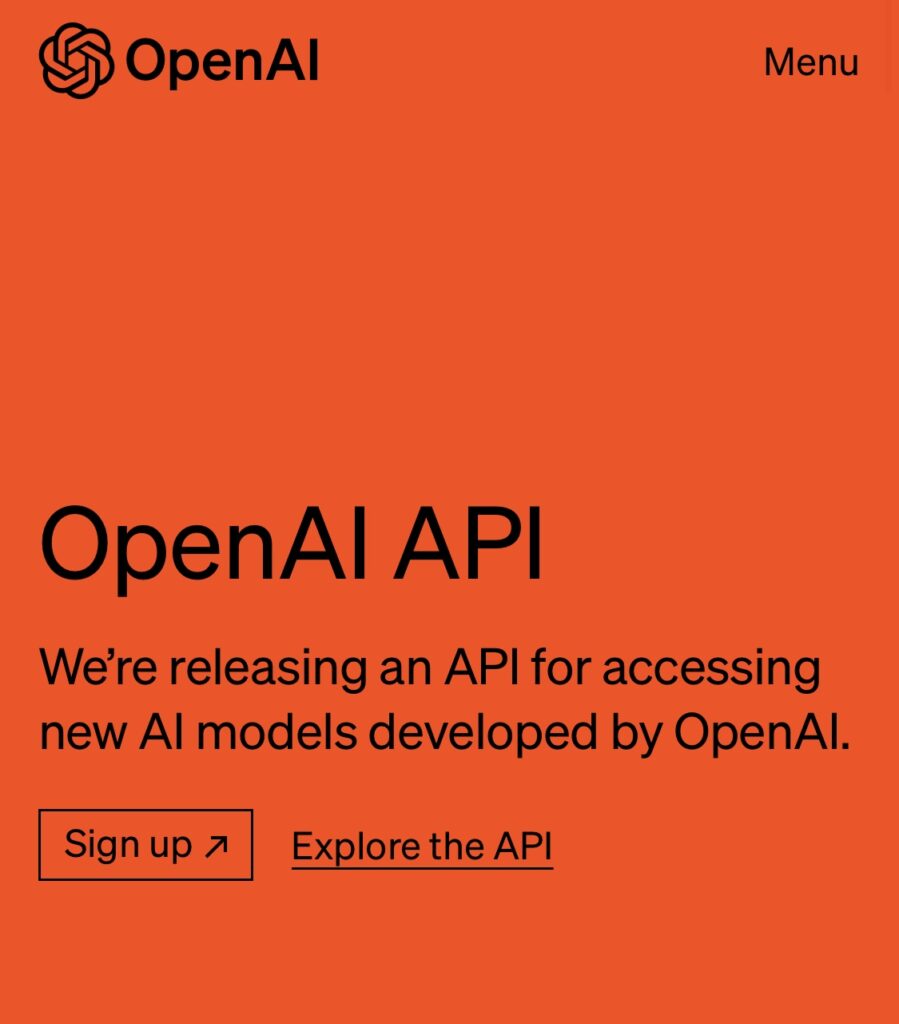
Safariから「OpenAI API」と検索します。
上に出てきたサイトをタップします。
「Sign up」をタップします。
「Create your account」という画面からアカウント作成をします。
API Keyを取得
OpenAIにログイン後、右上の3本選をタップし「API REFERENCE」を選択します。
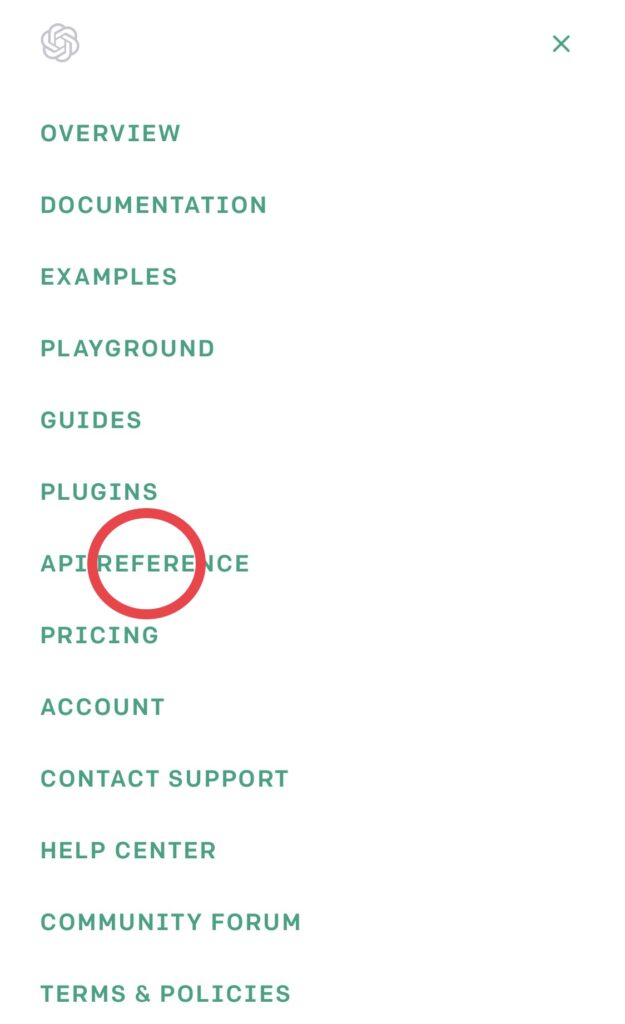
開いた画面の少し下に「Authentication」という項目があり、その下に「API Keys」と緑色の太字であるのでタップします。
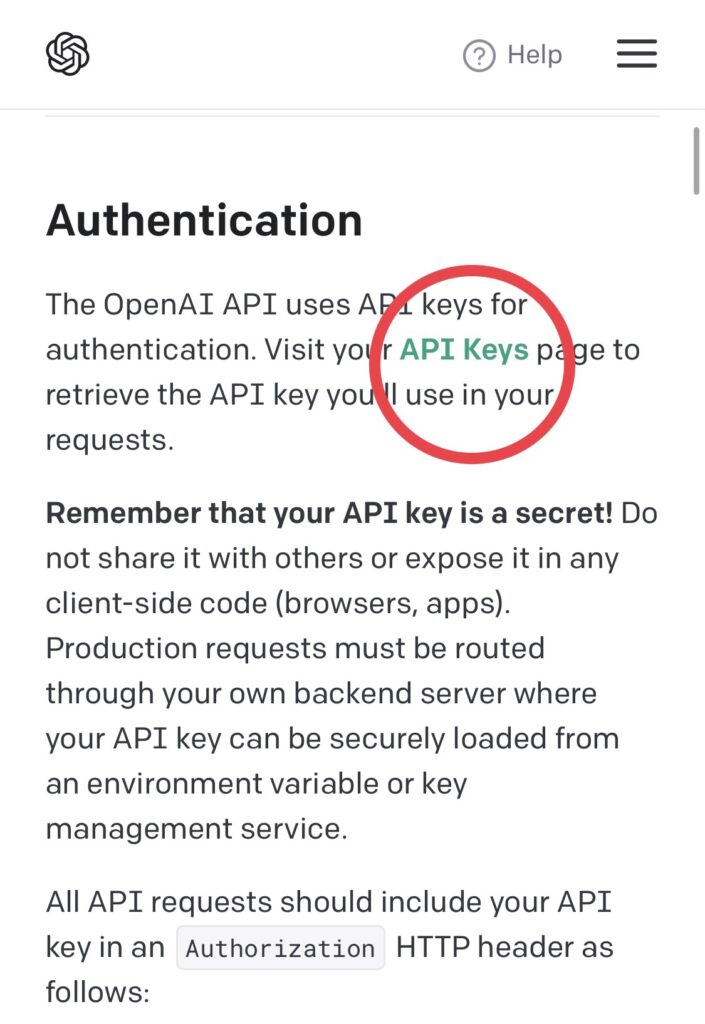
「API keys」画面が開くので、「+ Create secret key」をタップします。
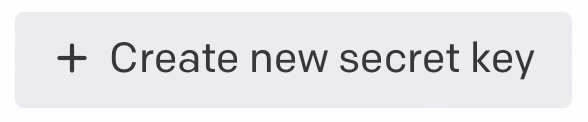
Create new serect keyが開くので、Create serect keyをタップします。
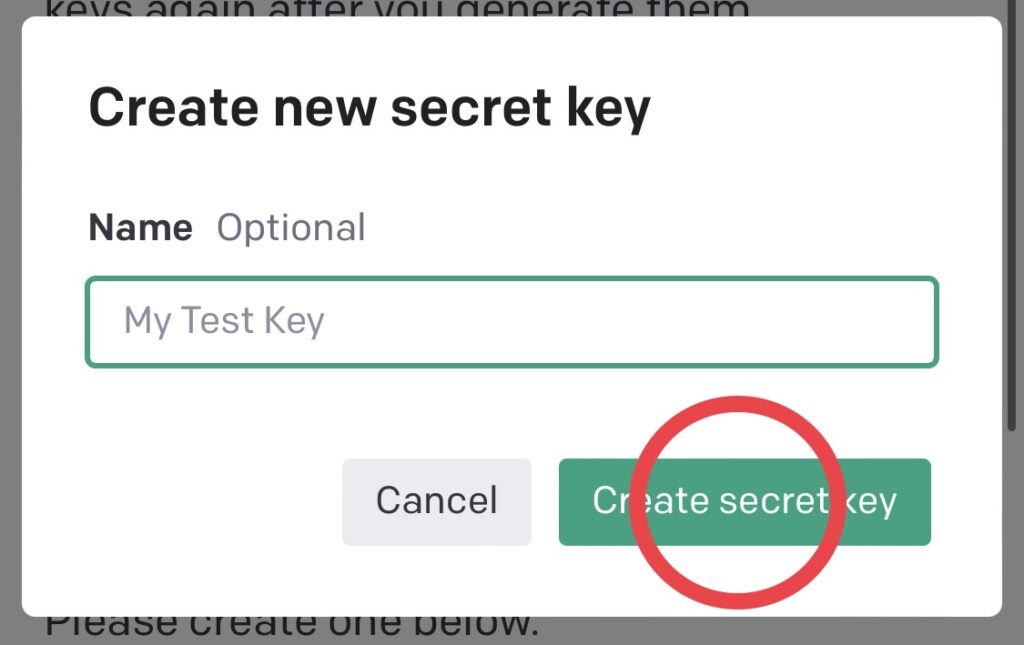
API keyが表示されるのでコピーします。(モザイク部分)
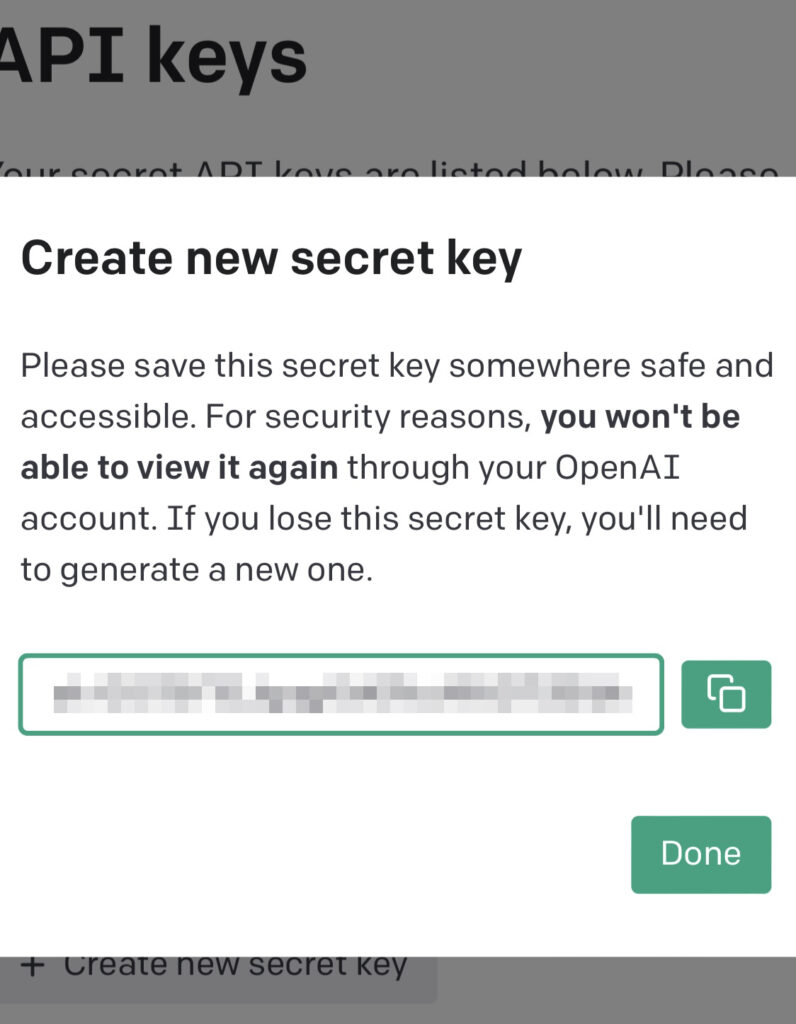
ショートカットの作成
ショートカットに「inteligente sin API」を追加します。
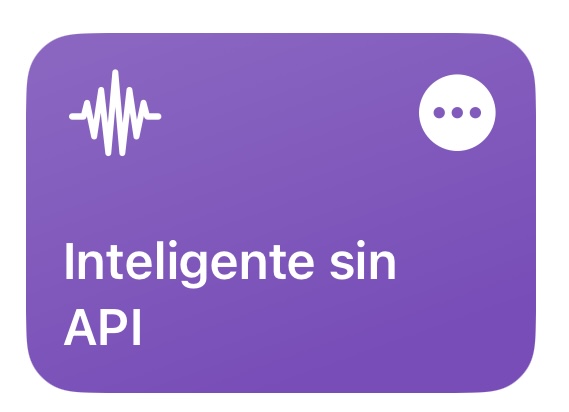
上にリンクを付けておきましたので追加してください。
追加すると、IPhoneのショートカットアプリに「inteligente sin API」が追加されます。
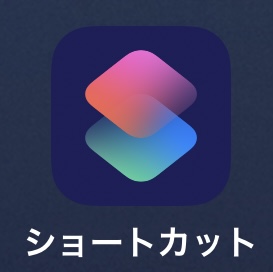
ショートカットアプリを開くと先ほど追加した「inteligente sin API」があるので下図の赤丸部分をタップします。
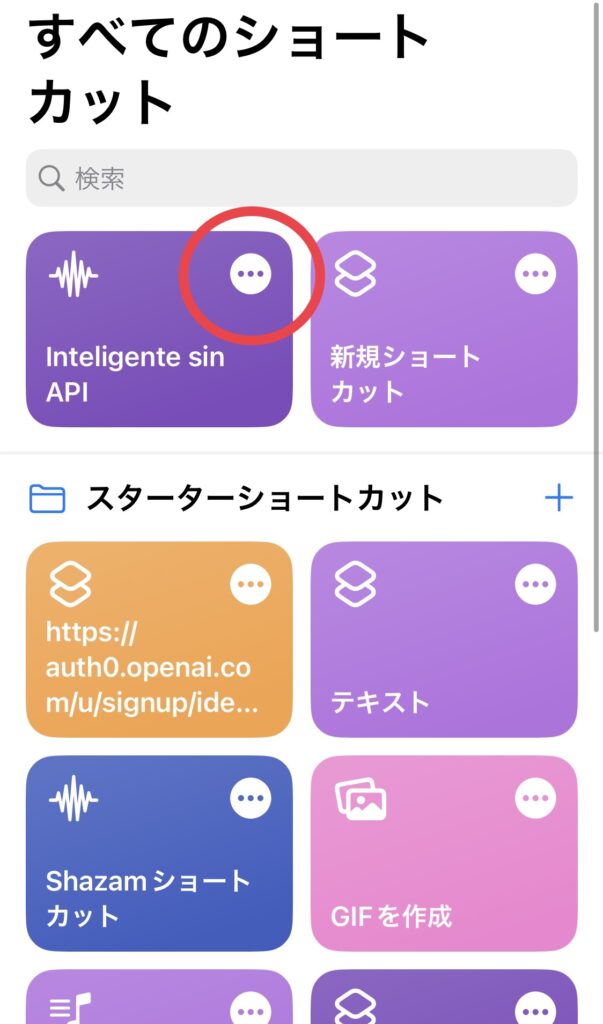
テキストの「Copai api aqui」を消して、先ほどコピーしたAPI keyをペーストします。
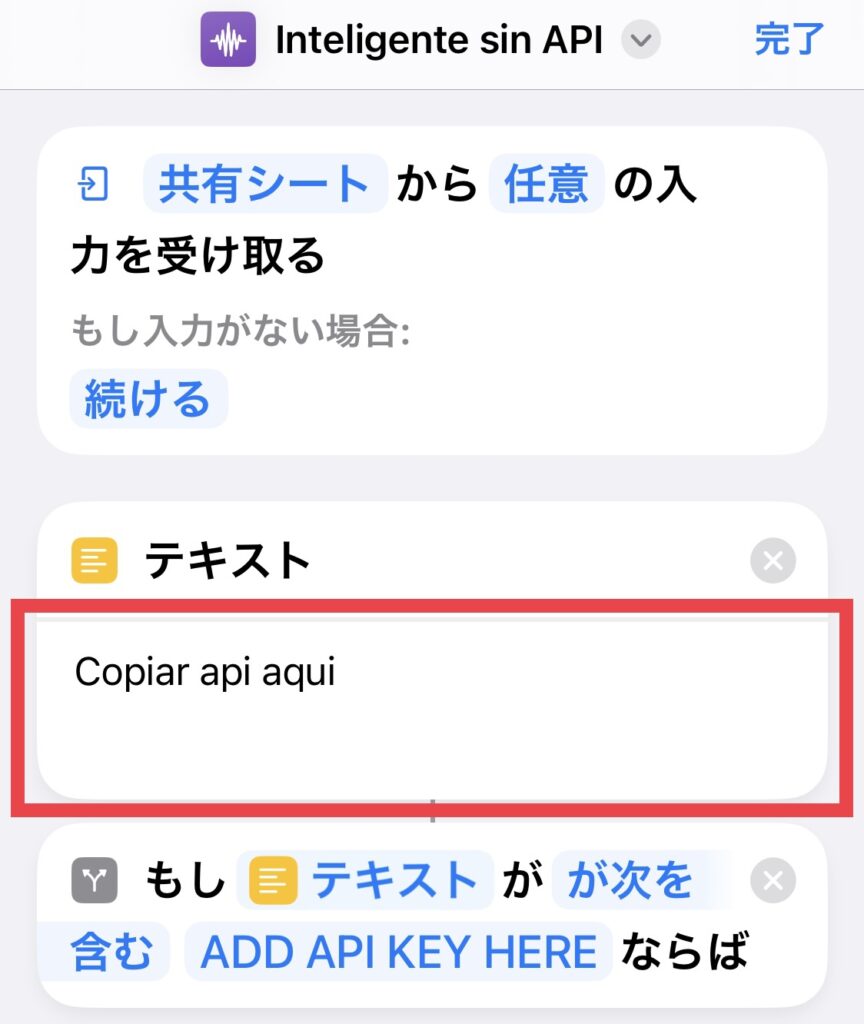
さらに下にスクロールすると、「¿Que quieres saber?」とあるので、この部分を「ChatGPT」と書き換えます。
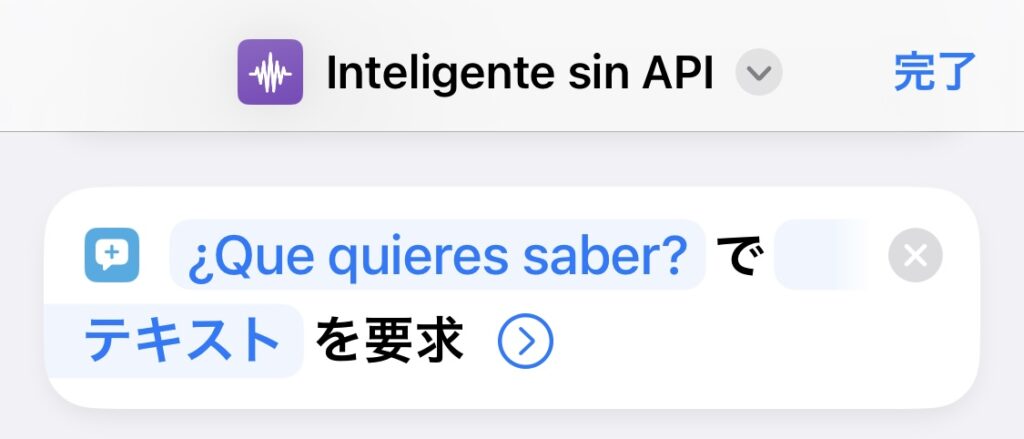
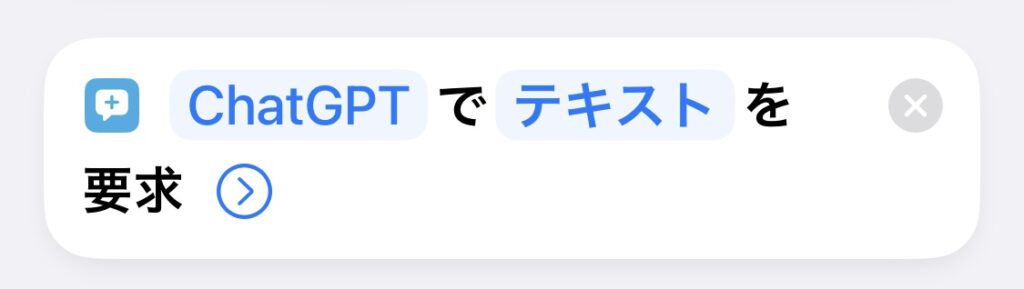
「Inteligente sin API」の右にある“∨”ボタンを押します。
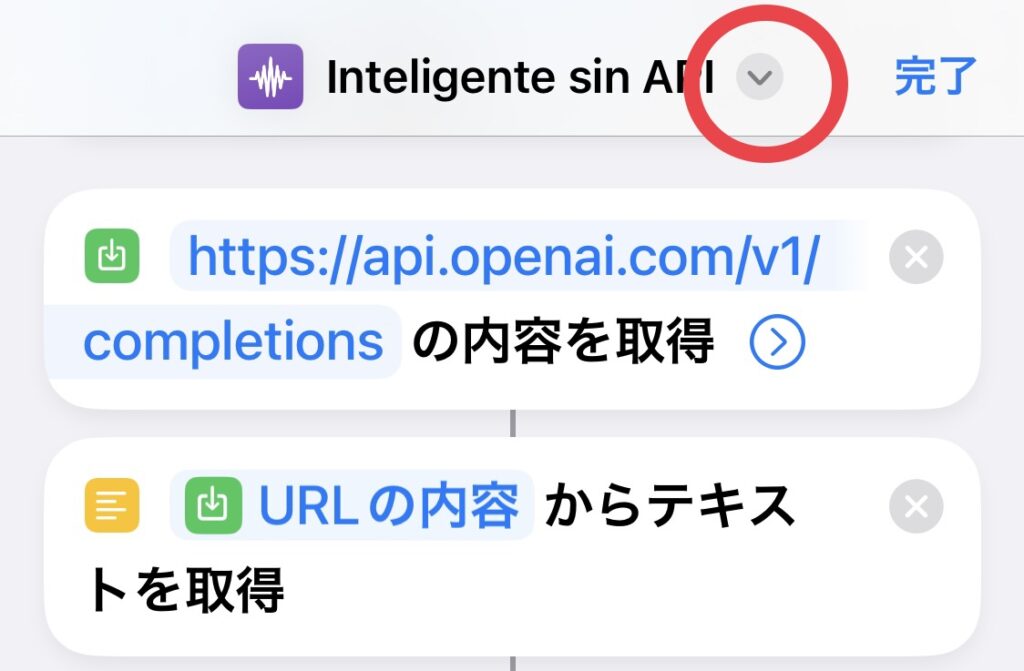
ここまできたらもう少し!
下図の赤番号順に進めていきます!
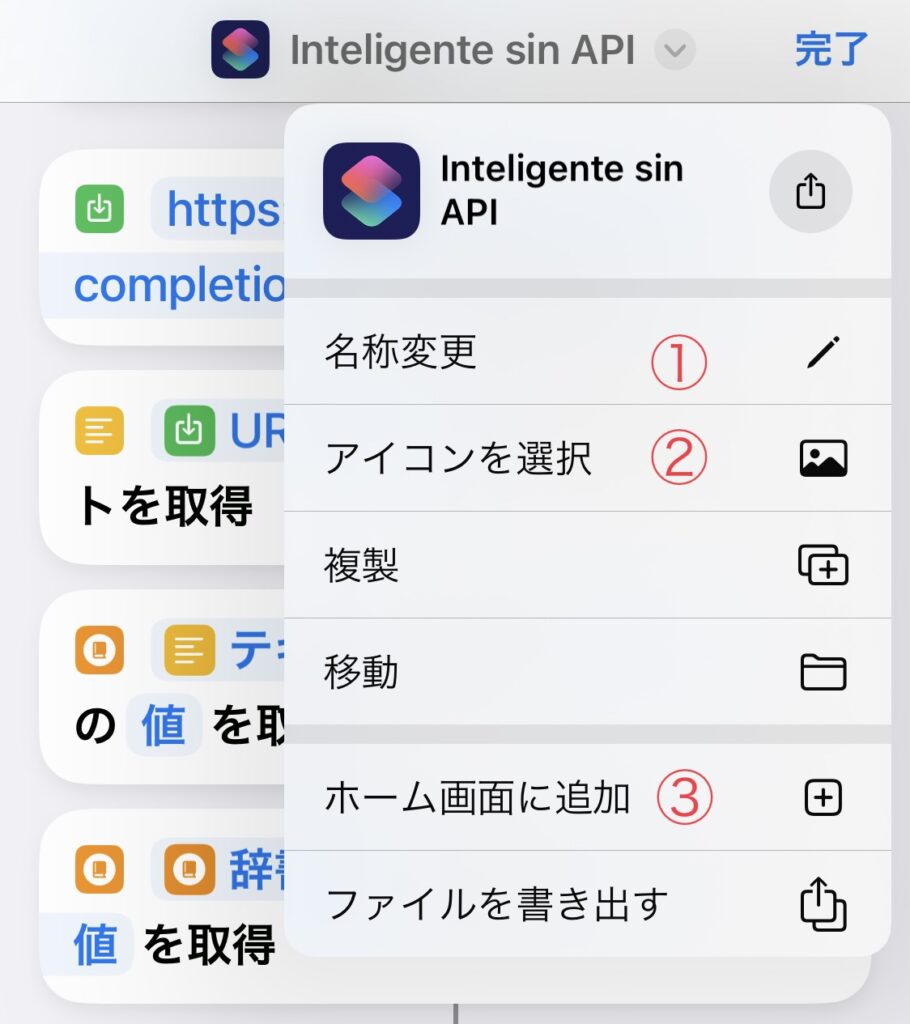
①名称変更で名前を「ChatGPT」に変更。
②アイコンを選択で好きなアイコンにしましょう!
※ホームアイコンは次の工程で解説します。
③ホーム画面に追加 をタップします。
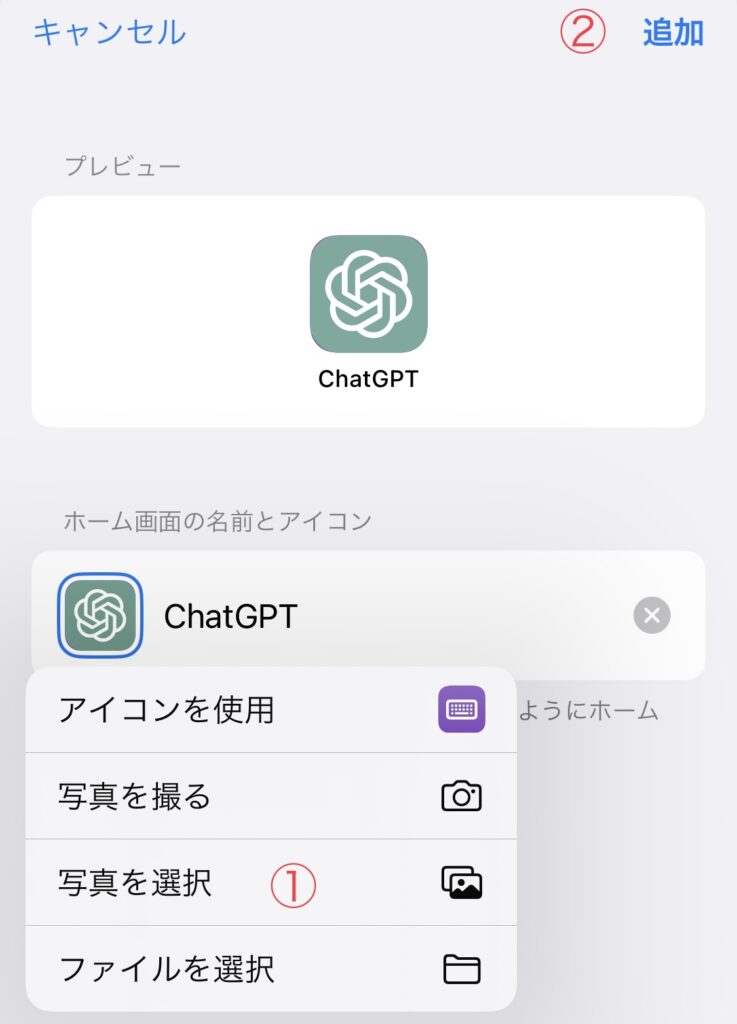
続いて、①「写真を選択」より、ホームアイコンを選びます。
下記にChatGPTのアイコンを貼っておくので、保存して使ってください。
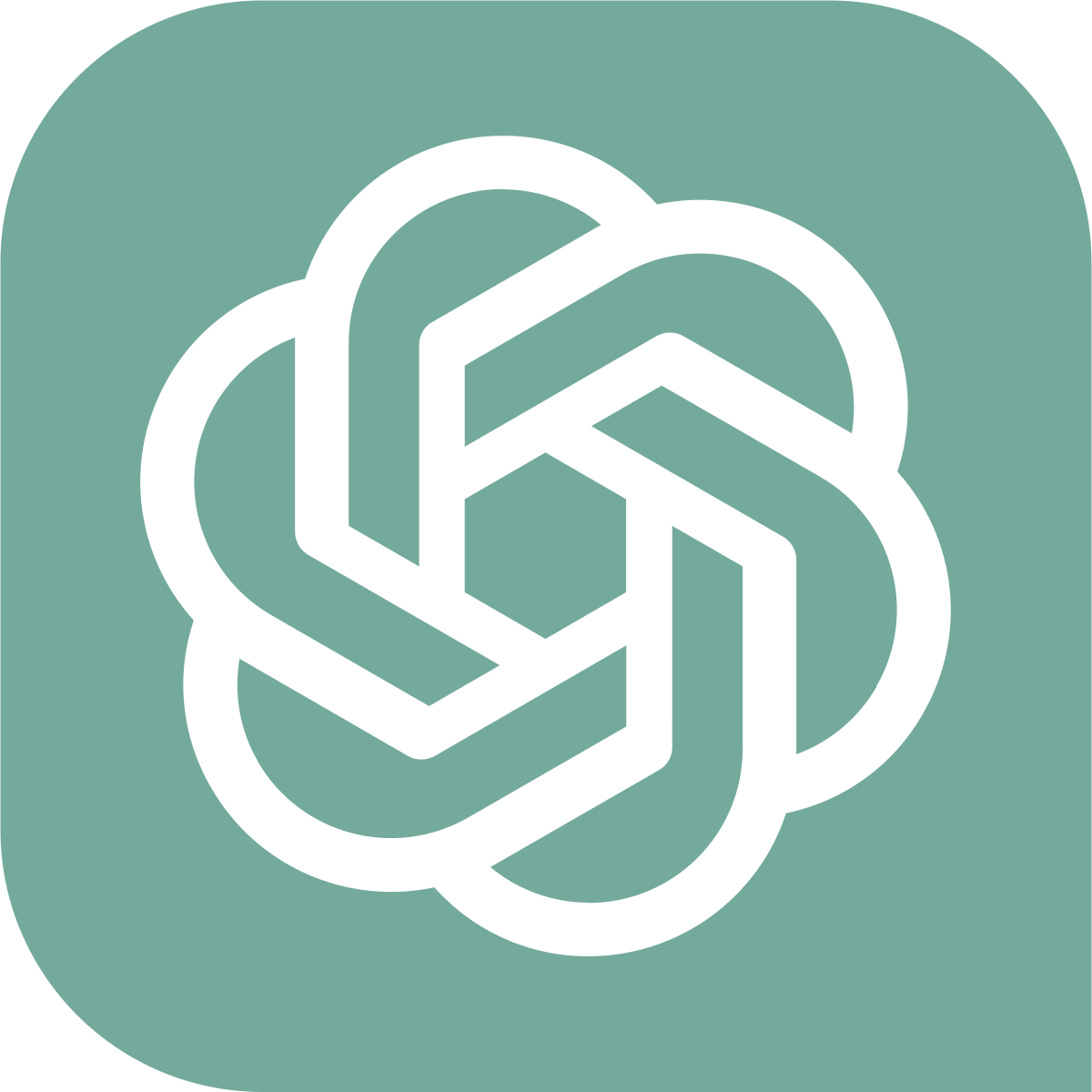
②追加を押せば完了となります!
あとは楽しむだけです!
いろいろなことを質問して楽しんでいきましょう!
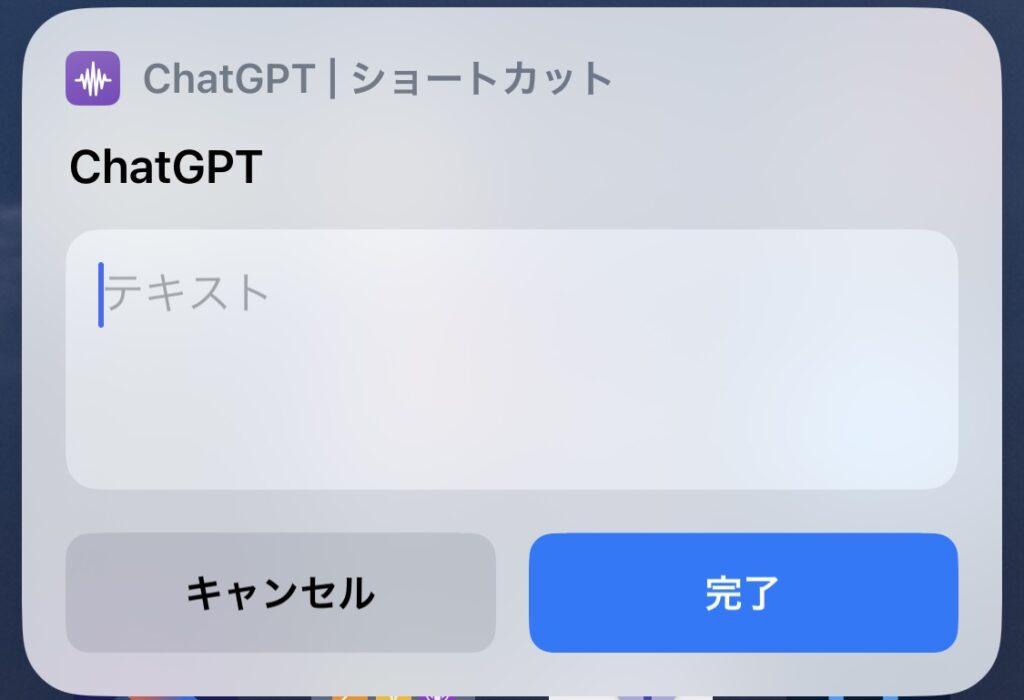
まとめ

今回はChatGPTをIPhoneのショートカットに追加して便利に使う方法について紹介しました。
いかがでしたでしょうか?
ChatGPTの使い方の一例をあげてみます。
- 検索エンジンの代替(個人向け)
ChatGPTに対してキーワードや質問を入力すると、学習済みのモデルが適切な回答を生成して返してくれます。そのため、検索エンジンの代わりにChatGPTを利用することができます。 - 言語処理の自動化(個人向け)
ChatGPTは、文章の自動生成や要約、翻訳などの自然言語処理にも活用されています。ChatGPTによる自動要約や自動翻訳は、大量の文章を処理する場合に効率的な手段となります。 - カスタマーサポート(企業向け)
企業のカスタマーサポートにChatGPTを導入することで、顧客からの問い合わせに対して自動的に回答を生成することができます。これにより、24時間体制での問い合わせ対応を可能にすることができます。 - 対話システムの開発(企業向け)
ChatGPTは、人工知能を利用した対話システムの開発にも利用されています。ChatGPTを応用したチャットボットや仮想アシスタントは、カスタマーサポートやアプリのインタフェースなどで利用されています。
などなど、多くの分野でChatGPTを利用することができます。
利用方法は多岐にわたるため、具体的にどのように使っていくかは、その利用目的や環境に応じて使っていきましょう!
ではChatGPTを上手く活用してより良い生活を送っていきましょう!

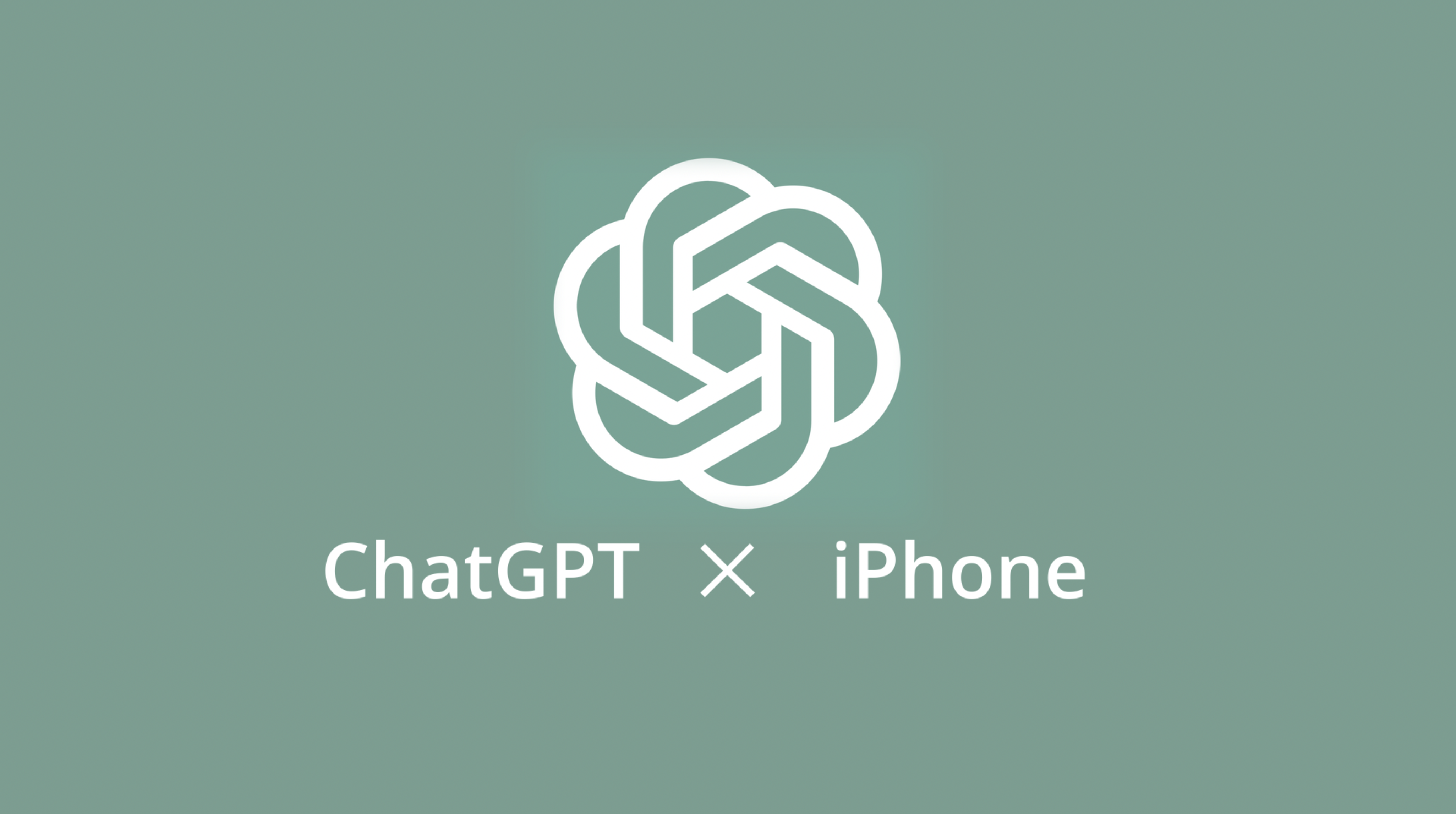


コメント